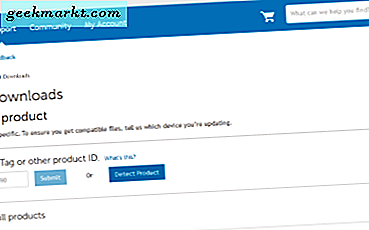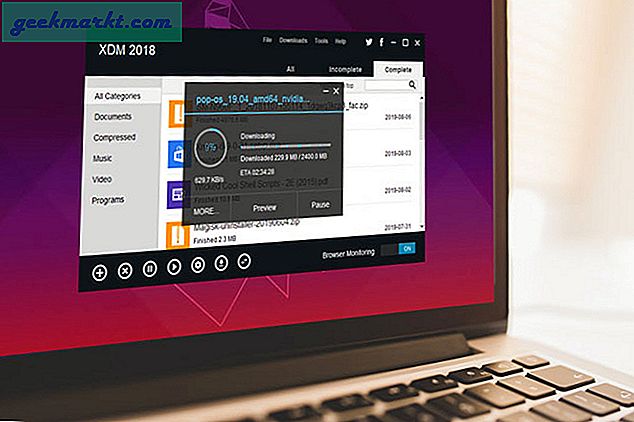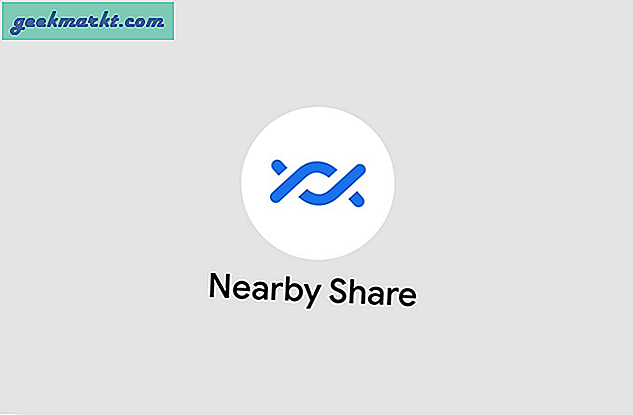Bild här: det är en fredag kväll på ditt hus. Du har några vänner över, kanske en pizza, och du vill se en film på din tv. Du har en smart TV, men appen är så långsam och buggy, du bestämmer att det bara är lättare att ansluta datorn till din TV som en bildskärm och spela Netflix av din bärbara dator. Du tar din bärbara dator och din laddare och drar den ut i ditt vardagsrum. Självklart kan du inte hitta din HDMI-kabel, och den du hittar finner att brytas i ena änden. Tjugofem minuter senare, pizzaens kalla, alla är på sin telefon och natten slår lite av en slog. Även efter att du har anslutit datorn till din TV, sitter du fast vid en dator för resten av natten, flyttar musen, slår på spel och pausar och styr volymen. Vilken röra.
Allt detta kunde ha undvikits om du bara skulle ställa in din Android-telefon eller surfplatta upp till att spegla trådlöst till din dator eller tv. I stället för att hantera laddare, trådar, huvudvärk och felsökning kan du stråla innehåll direkt från din telefon till ditt underhållningssystem, streaming Netflix, Hulu, YouTube, musik och något annat antal underhållningskällor. Den här typen av trådlös spegling kan även vara användbar för att visa dina familjfoton, hemvideor och andra medier som du kanske har sparat på din telefon eller surfplatta. Och om du är i konferensrummet kan spegling göra presentationer en snap, så fokus ligger på presentationen i handen istället för tekniken framför dig.
Även om spegling har telefonen traditionellt krävs någon form av dator eller bärbar enhet ansluten till din tv för att hela systemet ska fungera, har de senaste åren gjort hela systemet mycket enklare. Från Google Cast-standard till andra liknande trådlösa inställningar har det aldrig varit enklare att spegla din Android-telefon eller surfplatta. Låt oss titta på våra favoritappar och -inställningar för att spegla din telefon till en dator eller tv.
Vår rekommendation: Google Startsida (med Cast) Hämta
Google Startsida (med Cast) Hämta En oöverträffad hämtning till alla som har använt en Cast-aktiverad enhet, gör Googles hemprogram det enkelt att hantera och kontrollera varje Cast-stödd enhet i ditt hus. Cast support är inbyggt i nästan alla Google-skapade Android-appar på Play Store, för att inte tala om Netflix, Hulu, Spotify, HBO Now och så mycket mer. Flera tv-apparater, inklusive de flesta av Vizios sortiment, skickas nu med Cast-stöd som är inbyggda i enheten och om du inte har något som stöder cast, kostar Googles egen Chromecast-enhet endast 35 kronor från din lokala stora lådaffär. Det är en av de billigaste inläggen i världen av streaming-appar och du kontrollerar allt direkt från din telefon med dedikerade appar. Ännu bättre kan du spegla hela din telefons skärm, vilket gör det enkelt att visa foton, ge presentationer och allt annat du vill göra på din TV. Låt oss ta en titt på appen Hem som kontrollerar allt.

Home appen har en enkel design och installation, så att du snabbt kan para din nya Cast-enhet med ditt hem nätverk i bara några steg. När du aktiverar enheten kommer den att para i ditt nätverk, så att alla i ditt hus kan lägga till och strömma innehåll i Google Casts tjänst. Det bästa med hemmaprogrammet är i synnerhet hur onödigt det är - du behöver inte appen att använda någon annans Chromecast. När du har konfigurerat din nya enhet måste du bara ladda in den app som du vill ha och trycka på den bekanta Cast-logotypen för att synkronisera med enheten. Det betyder att appar som YouTube, Spotify och Google Play Music tillåter andra användare att bygga en kö alla inom ett system som spelar media. Det är verkligen coola saker, och känns verkligen futuristiska när du använder den.
Om du redan äger en Chromecast-enhet har Google Home fortfarande något verktyg för dig. Appen gör det enkelt att bläddra igenom flera olika underhållningskällor för rekommendationer, inklusive YouTube och Google Play Movies. Du hittar rekommendationer anpassade både till dina inställningar och till vad andra tittar runt om i världen. Det gör det enkelt att starta en trending YouTube-video eller en populär filmuthyrning utan att behöva lämna appen och dyka in i respektive program. Ännu bättre har Google Home en inbyggd universell sökfunktion som gör det enkelt att söka igenom flera olika mediakällor, så att leta efter en skådespelare som "Brad Pitt" eller "Tom Cruise" kommer att hämta sina filmer, relaterade klipp och intervjuer på YouTube, och allt annat du kanske är intresserad av som mediakonsument.

Hem kan du också direkt skuta skärmen direkt till en Chromecast eller annan Cast-aktiverad enhet, vilket speglar allt som visas på din telefon. Om du försöker visa en app som inte direkt stöder Cast, som ett spel eller Amazon Prime Video, så kan direktspegling verkligen vara till nytta. När vi testade spegling upptäckte vi att, medan standardfluiditeten verkligen kan förlita sig på hur stark eller svag ditt trådlösa nätverk är, fungerade det överlägset bättre och mjukare än andra liknande appar, inklusive några på den här listan.

Självklart är det största felet med Home and Cast kravet på en hårdvara, istället för att kunna använda den bärbara eller stationära datorn du redan äger. (Även om du använder en stationär dator, borde du bara kunna ansluta din Chromecast direkt till din datorskärm, du kan även använda kort för att lägga till HDMI-ingång på en dator, men det är ganska dyrt.) Men Googles Cast Systemet speglar 90 procent av innehållet på telefonen smärtfritt, samtidigt som du fortfarande kan använda din telefon för att skicka text, kontrollera din e-post eller något annat du behöver på din telefons skärm utan att visa alla privata uppgifter. Om du absolut behöver spegla din direkta telefonskärm kan du med Cast och Home direkt visa skärmen utan att använda en dator, så länge du har en Chromecast-enhet. Sammantaget tror vi att hela plattformen är mer än värt $ 35-hårdvarutillägget för Cast. Den sociala integrationen av offentliga köer, inbyggda Cast-system och speglingstöd gör det till vårt bästa val för trådlös Android-spegling.
Tvåan: Vysor nedladdning
Vysor nedladdning Från Koush, utvecklaren bakom ClockworkMod och dussintals andra intressanta Android-appar, kommer Vysor, en app byggd kring skärmspegling med ett utvecklingsbaserat fokus. Vysor kräver att du redan har din dator ansluten till den TV eller bildskärm du vill spegla till, men det är också ett av de bästa systemen av detta slag som låter dig spegla hela telefonen till en bildskärm. Den har en ledig nivå som är tillgänglig för användare, vilket gör att du kan spegla och styra din Android-telefon och ta skärmdumpar från din dator, men för att få någon form av verklig funktionalitet ur Vysor-inklusive trådlöst stöd, högkvalitativa skärmar och full skärmsläge måste du investera i Vysor Pro, en prenumeration som körs antingen $ 1, 99 / månad, $ 9, 99 / år eller $ 39, 99 för en permanent licens.

Låt oss börja med grunderna. Till skillnad från med Googles Cast-system är Vysor uppenbarligen riktad mot den professionella publiken över den video- och innehållsförbrukningsgrupp som Cast säljs till. Medan Vysor stöder varje enskild app på din telefon, annonserar plattformen verkligen två separata användningsområden: spel och företagsanvändare. När det gäller spel stöder appen fullständigt tangentbord och muskontroll, vilket gör det enkelt att spela ett antal spel som inte nödvändigtvis kräver kontroller. Angry Birds fungerar till exempel bra med en muskontroll i motsats till touch-kontroller, och vi skulle vara chockade om ett antal Android MOBAs inte kände sig bättre med en full mus och tangentbord istället för att röra kontrollerna. Naturligtvis, eftersom du i huvudsak använder tangentbord och mus för att efterlikna traditionella pekkontroller, måste du testa varje spel självständigt.

Som vi nämnde har Vysor ett gratis program, men det är så otroligt begränsat, du kommer att vilja studsa upp till Pro-nivån för åtminstone den månatliga $ 1, 99 betalningen för att se om programmet verkligen är värt det för dig. Det fria programmet tillåter dig att spegla din telefon, men för att göra det måste du använda en USB-kabel och se till att USB-felsökning är aktiverad, ett extra (och irriterande steg) som något som Chromecast inte kräver. När du har anslutit telefonen till din dator (efter att du har installerat Vysors egen programvara, antingen via deras webbplats eller Chrome Web Store, ett bra alternativ för Chrome OS-användare) kommer du att uppmanas att hitta din enhet via tjänsten egen mjukvaruinstallation. Det är lite irriterande att behöva hålla en trådbunden anslutning, liksom att det saknas något annat premiuminnehåll inom den fria nivån. Om du letar efter någon form av långvarig användning av Vysor, måste du ta stödet för Pro-modellen, åtminstone i en månad.
Så vad erbjuder deras premiumplan förutom möjligheten att dike kablar? Tja först, det är utmärkt att lägga till högkvalitetsspeglar, eftersom gratisfältet visar din telefon eller surfplatta i ett mindre fönster med dålig upplösning. Detta drar nytta av fullskärm på premium-nivået, vilket är värt det, eftersom du kan visa din telefon fin och stor för alla typer av media eller presentationer du måste ge via din dator. Du får den trådlösa åtkomsten, men kablarna kommer alltid att göra din anslutning säkrare och stabilare, så det är trevligt att ha möjlighet för båda. Vysor stöder ett ganska solidt släpp-och-släpp-filsystem som gör filöverföringar på Android lite enklare, men Google Drive kan effektivt erbjuda samma sak och gratis, vilket gör det bättre alternativet mellan de två. Och eftersom DRM hindrar dig från att använda Vysor för att spegla Netflix, Hulu eller de flesta andra underhållningsbaserade appar, kommer det inte att ersätta din Chromecast när som helst snart.

I slutändan är Vysor så annorlunda och används för så många verktyg utanför underhållning att det är svårt att jämföra det med något som Google Cast och Google Home. Medan båda är utformade och byggda för att fokusera på att erbjuda den bästa upplevelsen för sina två separata användningsfall, måste du verkligen fatta ett beslut mellan båda plattformarna från att testa dem för att bestämma vilket du föredrar. I en ideal värld skulle något som Vysor kunna kringgå eller tillåta DRM-baserade medieappar att använda plattformen för att hjälpa till att kasta innehåll som Amazon Prime Instant Video, men som det står just nu är de två valen mer i linje med jämlikhet än en "vinnare" och "löpare". Om du letar efter något för att stråla underhållning från din soffa till din TV, är det ingen tvekan om att Chromecast är appen för dig. Vysor är å andra sidan perfekt för spelare och kontorsarbetare, eller för alla som vill kasta från en app till en dator för presentationer eller fullskärmsspel. Vilken upplevelse du väljer i slutändan kommer ner till personliga preferenser.
Alla andra Allcast Screen Recording och Mirror Download
Allcast Screen Recording och Mirror Download Mirror är en annan app som utvecklats av Koush, tidigare hos ClockworkMod, som i grunden är en tidigare version av samma typ av idé och princip bakom Vysor. Spegeln har lite annorlunda gränssnitt och fungerar som ett helt annat sätt att strömma din telefon. I stället för att förlita sig på en stationär klient som Vysor, kan Mirror du strömma din telefon till en brand-TV-enhet, Chrome-fönster (med en Chrome-webapp), Apple TV eller till och med en annan Android-enhet automatiskt. Strömmer enheten till en Chrome-skärm eller Fire TV beror på att du installerar Koushs Allcast Receiver, medan strömmen av enheten till en Apple TV fungerar automatiskt utan ytterligare inställningar. Spegeln är verkligen byggd kring tanken på skärminspelning, och är inte helt lika fullt som något som Vysor, men det är också helt gratis med ett vattenmärke på din inspelning. Om du hatar vattenstämpeln på din speglade bildskärm kan den tas bort med ett enda inköp i app. Medan Vysors egen trådlösa strömmande tjänst kräver användning av en skrivbords- eller Chrome-app använder Mirror den strömningsfält du redan äger, vilket gör det till ett utmärkt tillägg för ägarna till en Apple TV eller Amazon Fire Stick.
 AirDroid Ladda ner
AirDroid Ladda ner AirDroid är bättre känt för sitt trådlösa filöverföringssystem och ingår i en massa olika Chromebooks, inklusive vissa Samsung-enheter. Appen kan låta dig överföra dina filer trådlöst mellan Windows, Mac och Chrome OS-enheter och kan även låta dig agera på meddelanden på din Android-enhet direkt från datorn. Utöver det erbjuder AirDroid även möjligheten att spegla enhetens skärm till din dator när den används tillsammans med antingen skrivbordet eller webbkompaniet. Kallas "AirMirror", appen stöder helt och hållet alla rotade och icke-roterade enheter. Som vi såg med Vysor kan du använda ditt tangentbord och musen för att styra din speglade enhet på din dator eller på en projektor, vilket gör det här idealet för styrelserummet. AirDroid är en gratis app, och dess fria tier är mycket mer komplett än vad vi såg från Vysor, men för att dra nytta av allt som erbjuds av AirDroid, kommer du att vilja våren för sin premiumplan, tillgänglig för antingen $ 1, 99 per månad eller $ 19, 99 per år.
 Windows Connect
Windows Connect I teorin ska Windows Connect vara den perfekta lösningen för alla som vill ansluta sin telefon till sin bärbara eller stationära dator för perfekt spegling. Det är en WiFi-direktmottagare som gör det enkelt att vända din bärbara skärm till något som enkelt kan synkronisera med telefonen och började sända för nästan två år sedan på alla Windows 10-enheter som kör årsdagen uppdatering (som vid denna tidpunkt allihopa). Tyvärr kan Windows Connect inte så enkelt synkronisera med moderna enheter idag, tack vare bristen på stöd från Miracast i nyare telefoner och surfplattor. Miracast är en standard från WiFi Alliance som effektivt fungerar som HDMI över WiFi, vilket gör den idealisk för smartphones, men eftersom Google har lagt tonvikten på Chromecast-serien av produkter har de flyttat från att inkludera Miracast-support i Android. Om din telefon stöder Miracast kan du börja använda Windows Connect genom att öppna Connect-appen på datorn och aktivera trådlösa skärmar i telefonens inställningar. En lista över Miracast Android-enheter som stöds kan hittas här.
 Samsung Flow Download
Samsung Flow Download Slutligen, om du råkar äga en Samsung-enhet som Galaxy S9 eller Galaxy Note 8, vill du uppdatera din Flow-applikation och ladda ner Windows 10-klienten för att få appen igång på din enhet. Samsung Flow har just lagt till möjligheten i en ny uppdatering att kasta från din telefon eller surfplatta till din dator. Flow använder nu Samsung Smart View, vilket innebär att du kan hämta klienten för din Windows-bärbara dator eller stationär dator för att spegla din Galaxy-enhet från din hand till din dator. Även om Smart View har funnits för tv-apparater under en längre tid, är utrullningen av Smart View-stöd för Samsung Flow ny och betyder att du inte behöver nästan lika många appar som du kanske behövde tidigare. För att komma igång ladda ner eller uppdatera Samsung Flow-appen från Play Store och ladda ner Windows-klienten för Flow här. Så länge som din Samsung-enhet körs på Android 6.0 eller senare, kan du spegla direkt till din dator trådlöst med få problem. Tyvärr lämnas icke-Samsung-användare i kylan på den här.